Cara Paling Gampang Mengembalikan File Terhapus di Android
Cara Paling Gampang Mengembalikan File Terhapus pada Android -- File Terhapus secara tidak sengaja, wah pasti rasa khawatir bercampur cemas bercampur aduk pada saat itu. Apalagi file yang terhapus termasuk file penting, misalnya file dokumen mengenai tugas kuliah atau bahkan foto kenangan dari mantan. Wah bisa tambah nggak karuan aja nih bawaannya.

Kenapa bisa sedemikian efeknya? Logisnya file yang sudah terhapus memang sudah tidak bisa dikembalikan lagi, jadi kamu tidak akan bisa melihat file tersebut. Tapi, seiring majunya teknologi, semua problem klasik tersebut bisa diatasi. Salah satunya pada os android, saat ini banyak sekali aplikasi yang menklaim bisa mengembalikan file terhapus. Baca juga: Cara Hapus Aplikasi Android yang Sudah Dihapus.
Setelah berulang kali mencoba berbagai aplikasi android yang katanya bisa mengembalikan file terhapus, akhirnya saya berhasil menemukan aplikasi android yang benar-benar bisa mengembalikan file terhapus. Bisa jadi panduan nih buat kamu yang ingin mengembalikan file terhapus, bagaimana caranya? Mari disimak kelanjutannya.
Peralatan Untuk Mengembalikan File Terhapus Pada Android
Berikut adalah alat-alat untuk mengembalikan file terhapus di Android.
- Diskdigger, aplikasi ini dibutuhkan untuk mengembalikan file terhapus di android. Silahkan unduh diskdigger di playstore.
- Akses Root, berhubung diskdigger membutuhkan akses root, smartphone kamu harus di-root terlebih dahulu. bingung cara root?
- Smartphone android, pastinya kamu membutuhkan smartphone dengan os android untuk mempraktekan tutorial ini. Persiapan sudah lengkap? Mari lanjut ke tutorial mengembalikan file terhapus di android berikut.
Tutorial Mengembalikan File Terhapus pada Android
Berikut adalah panduan untuk mengembalikan File Terhapus di Android.
- Pertama-tama, silahkan instal lalu buka disdigger.
- Setelah itu, kamu akan dimintai akses root. Silahkan ijinkan.
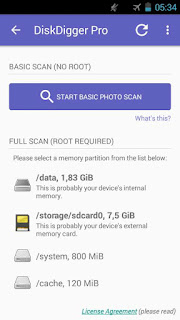
- Kemudian kamu akan melihat penampakan seperti screenshot diatas. Silahkan pilih dimana kamu terakhir kali menyimpan file terhapus tersebut. Contoh: SDcard.
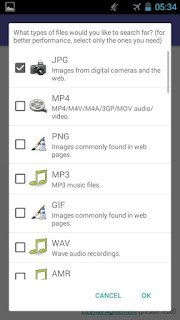
- Setelah memilih directori terakhir kamu menyimpan file tersebut, kamu harus memilih format file yang telah terhapus tersebut. Contoh: JPG.
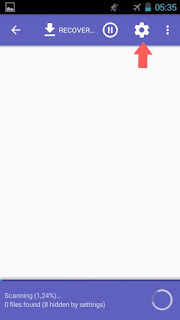
- Proses scanning pun dimulai, untuk mempersingkat waktu, tap icon gir diatas.
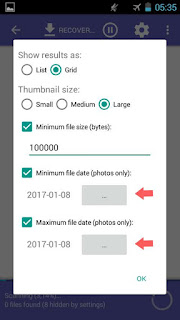
- Kemudian isi tanggal kapan kamu menghapus file tersebut, apabila kamu tidak ingat silahkan skip saja.
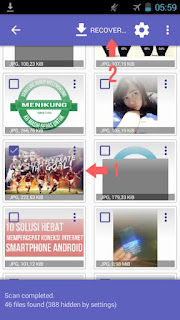
- Tunggu beberapa saat kemudian, maka file terhapus tadi akan muncul, silahkan tandai lalu tap pada pilihan recover yang terletak pada pojok kanan atas.
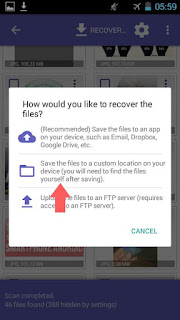
- Kemudian silahkan simpan di directori lokal, lalu pilih di folder mana kamu akan menyimpan file tersebut.
- Langkah terakhir, tap save.
Seperti itulah Cara Paling Gampang Mengembalikan File terhapus pada android yang terbukti manjur. Mulai sekarang jangan khawatir lagi apabila ada file penting kamu terhapus. Masih ada kendala? Atau penjelasan saya kurang jelas? Sebutkan masalahmu di kolom komentar. Baca juga: Cara Menyembunyikan Foto dan Video di Galeri Android.